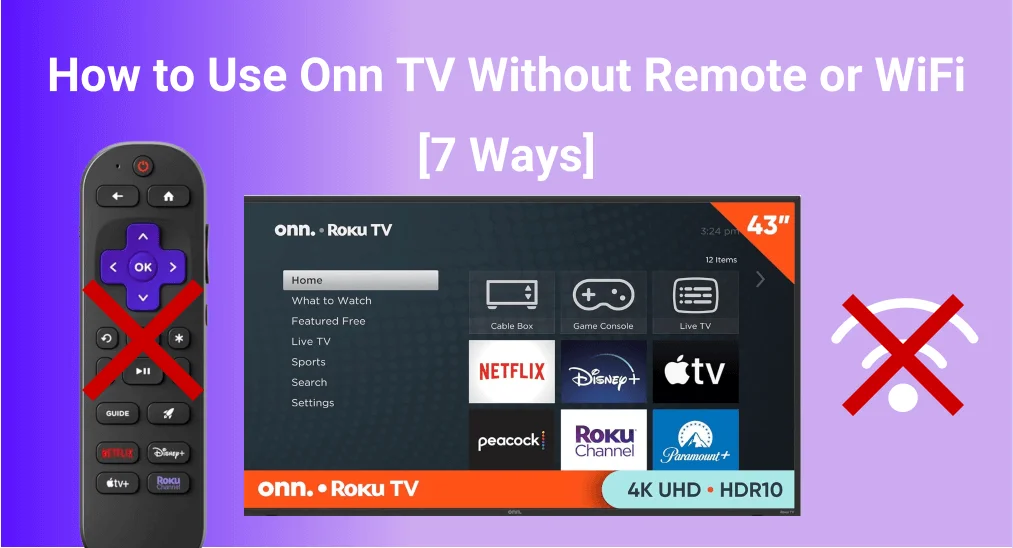
Experiencing issues with your Onn TV with no remote or no Wi-Fi network can be disappointing, however, dread not - there are seven ways you can take to determine the issue and control your television. Now let's check Cómo usar un televisor Onn sin control remoto ni WiFi.!
Tabla de Contenido
Cómo usar Onn TV sin control remoto ni WiFi
It's a trick to enjoy your Onn TV no remote no WiFi, isn't it? There are two different situations depending on whether your wireless network is working. If your Wi-Fi is working properly, you can use the first four methods. If not, try the last two options to work around network issues.
Método 1. Usa el botón de Onn TV.
Incluso sin el control remoto, se le permite presionar los botones del televisor para controlar su Onn TV. El panel de control generalmente se encuentra en el lado frontal de la pantalla debajo del logotipo, en el lateral o en la parte posterior del televisor.
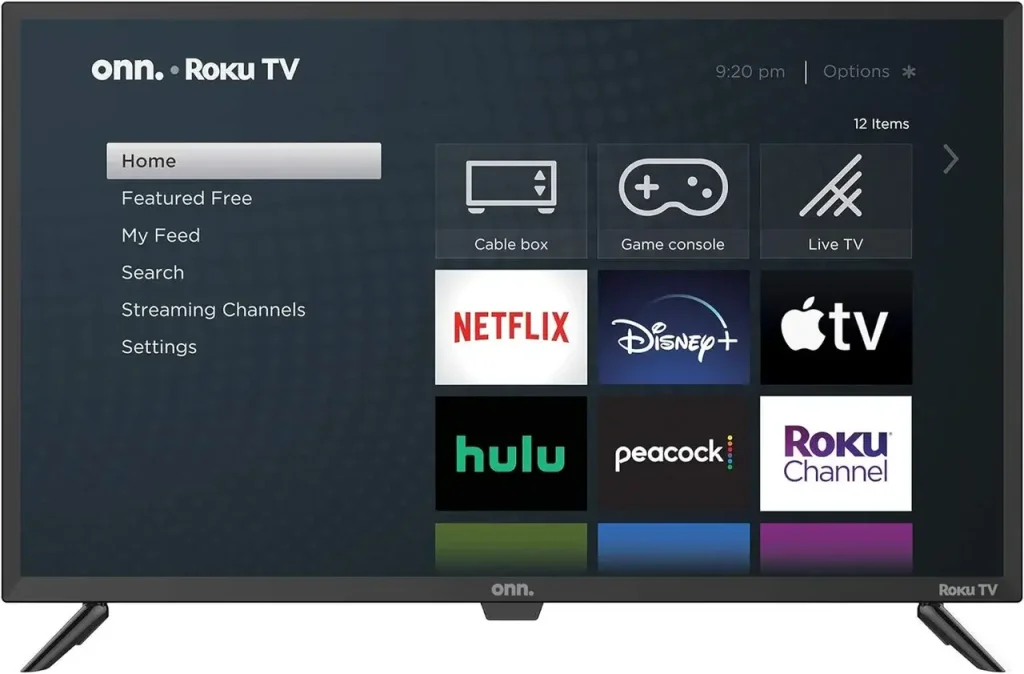
Cuando encuentres los botones físicos, puedes presionar el Canalbotones o Volumen buttons and Menú botón para navegar a Configuraciones > Red > Establecer Conexión. Luego, seleccione su red doméstica, ingrese la contraseña y su TV Onn se conectará a WiFi.
Método 2. Use un Teclado o Ratón USB
Si tienes un teclado o ratón USB, puedes usarlos para controlar tu televisor Onn. Conéctalos y usa las teclas o el ratón para navegar a la Configuraciones menú y conéctese a su red inalámbrica.

Método 3. Usa la aplicación de control remoto IR en un smartphone Android
If you have an Android phone, you can easily check if it has an IR sensor and a remote control app. If you're not sure, there's a handy Aplicación de control remoto para Smart TV con un detector de infrarrojos que puede ayudarte.
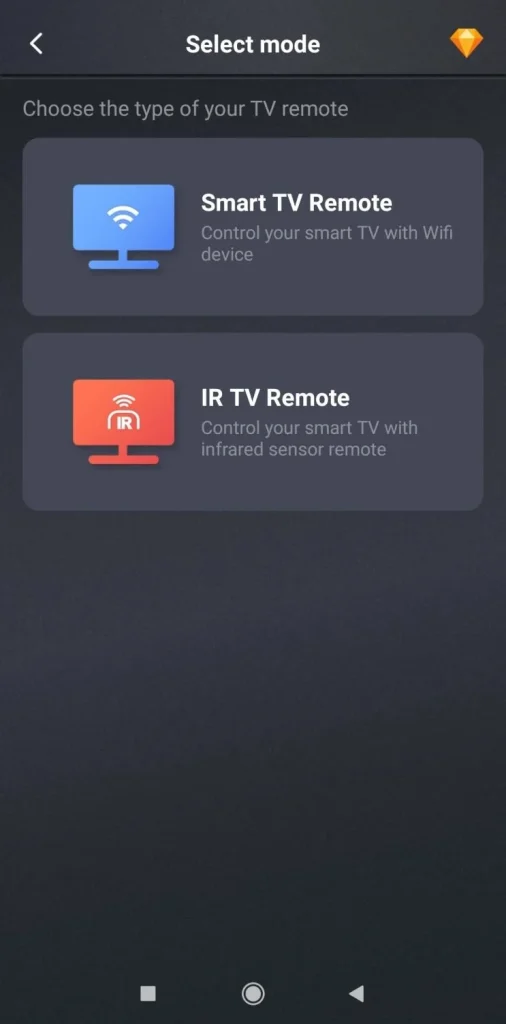
Descargar Control Remoto Universal
Once you've installed the remote app, you can check if your Android smartphone has the IR feature. If it does, you can use it to control your Onn TV and connect it to the working wireless network.
Método 4. Compra un nuevo control remoto Onn o un control remoto universal.
Alternativamente, puede comprar un control remoto compatible o un control remoto universal para resolver el problema de no tener control remoto y no tener Wi-Fi con su televisor Onn. Solo asegúrese de que el control remoto que compre sea compatible con el modelo de su televisor Onn.
You may find: Onn Universal Remote Codes
Método 5. Use un Cable Ethernet
However, if your Onn TV can't connect to the Wi-Fi network or the wireless network is working improperly, it's a good idea to use an Ethernet cable. An ethernet connection is generally faster than a WiFi connection and provides greater reliability and security.

Passo 1. Conecte el cable Ethernet a su enrutador y al televisor Onn, luego use alternativas del control remoto para llegar a la Configuraciones menú.
Passo 2. Select System > Medios USB > Auto-Launch.
Passo 3. Then move to Configuración avanzada del sistema > Conexión Restablecida > Restablecer conexión reiniciar la conexión de red y hacer que el televisor se conecte automáticamente al cable Ethernet.
Método 6. Crear un Punto de Acceso y Usar una Aplicación de Control Remoto de Roku
If it's your Onn Roku TV lost remote no WiFi, you can use a mobile hotspot to connect your TV to the internet. Just keep in mind that you'll need to pay for data while using the hotspot. Here's the specific process with a Aplicación de control remoto de Roku.
Nota: Si su televisor se ha conectado previamente a una red, simplemente puede crear un punto de acceso con el mismo nombre y contraseña que esa red, y luego su televisor se conectará directamente a esa red.
Passo 1. Open your phone's Configuraciones Para crear un Hotspot.
Descarga el Control Remoto para Roku TV
Passo 2. Descargue e instale la aplicación remota de Roku en su dispositivo móvil.
Passo 3. Open the TV's Configuraciones > Red Para seleccionar su punto de acceso móvil para conectar usando los botones del televisor.
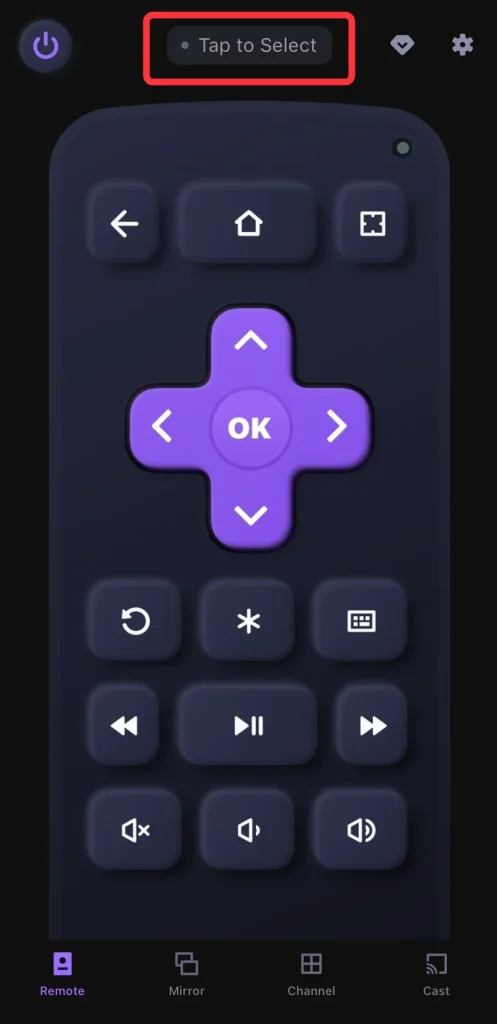
Passo 4. When the Roku remote and your Onn Roku TV are covered by the same wireless network, you can launch the app and tap "Toque para Seleccionar"to choose your Onn Roku TV from the device list to pair.
Passo 5. Once your devices are connected successfully, you are empowered to control the TV by clicking the virtual onscreen buttons. Remember, using a hotspot will count against your phone's data plan and may affect your bill.
Método 7. Cambiar SSID y Contraseña de WiFi
A veces, su televisor Onn puede no conectarse a una nueva red, pero aún recordará la anterior. Puede intentar cambiar la nueva Wi-Fi SSID y contraseña para que coincida con la anterior.
Log into your Wi-Fi router's admin panel, and change the new WiFi's name and password. Your TV should then automatically connect to the wireless network. You can also contact your Wi-Fi service provider for assistance.
Conclusión
How to use Onn TV without remote or WiFi? How to control Onn Roku TV no remote no WiFi? Today's guide shows seven methods that can help you resume enjoying your Onn TV or Onn Roku TV entertainment. If you find this post helpful, feel free to share it with others who might be facing the same issue.
Cómo Usar Onn TV Sin Control Remoto o WiFi FAQ
P: ¿Cómo encender un televisor Onn sin un control remoto o Wi-Fi?
Puedes usar el televisor Onn. Poder botón, una aplicación de control remoto IR, un teclado o ratón USB, o un Poder botón en un control remoto universal.
P: ¿Puedes usar Onn Roku TV sin Internet?
Afortunadamente, la respuesta es sí. Si no hay internet, puedes crear un punto de acceso o utilizar un cable Ethernet para usar tu Onn Roku TV.








